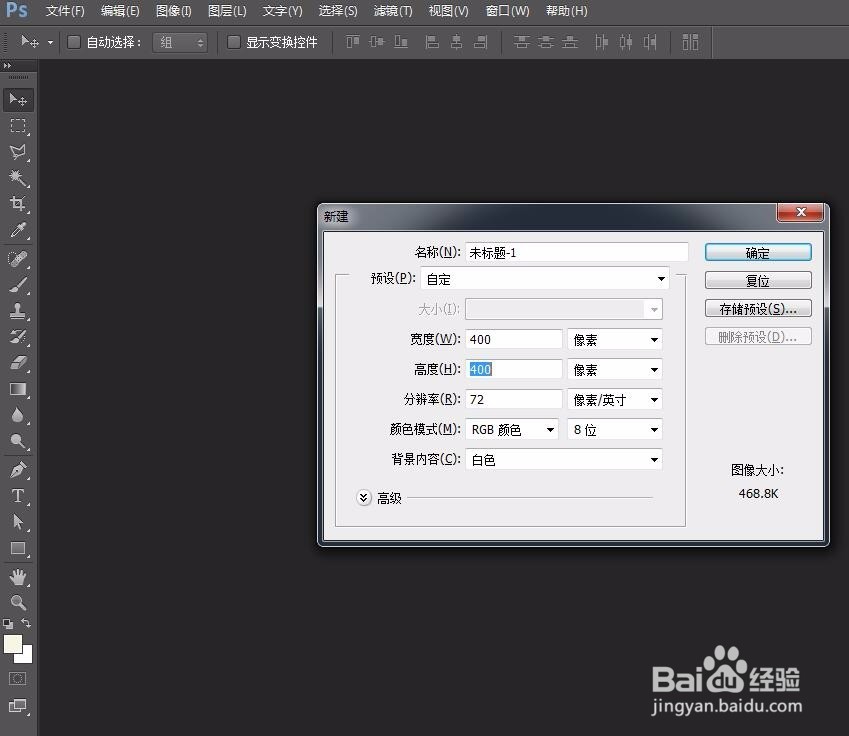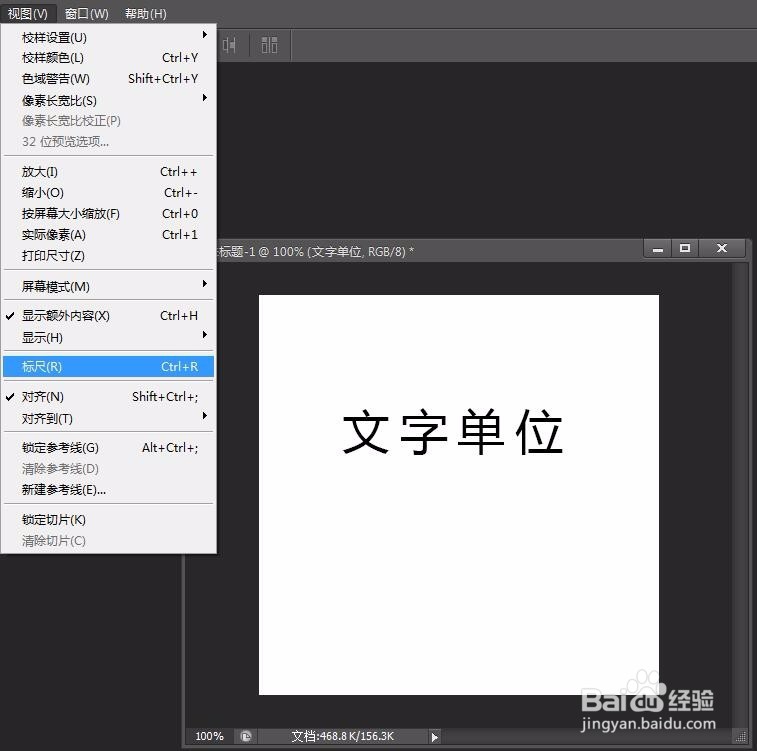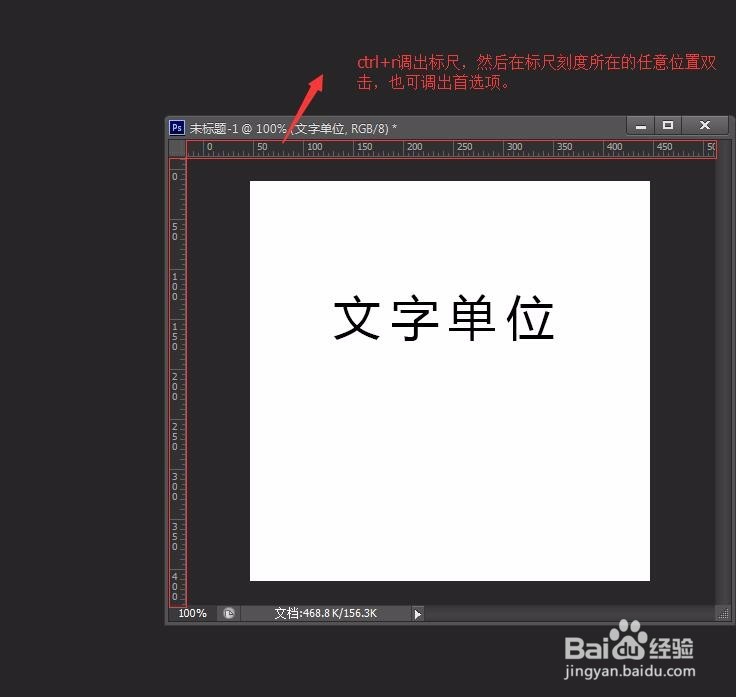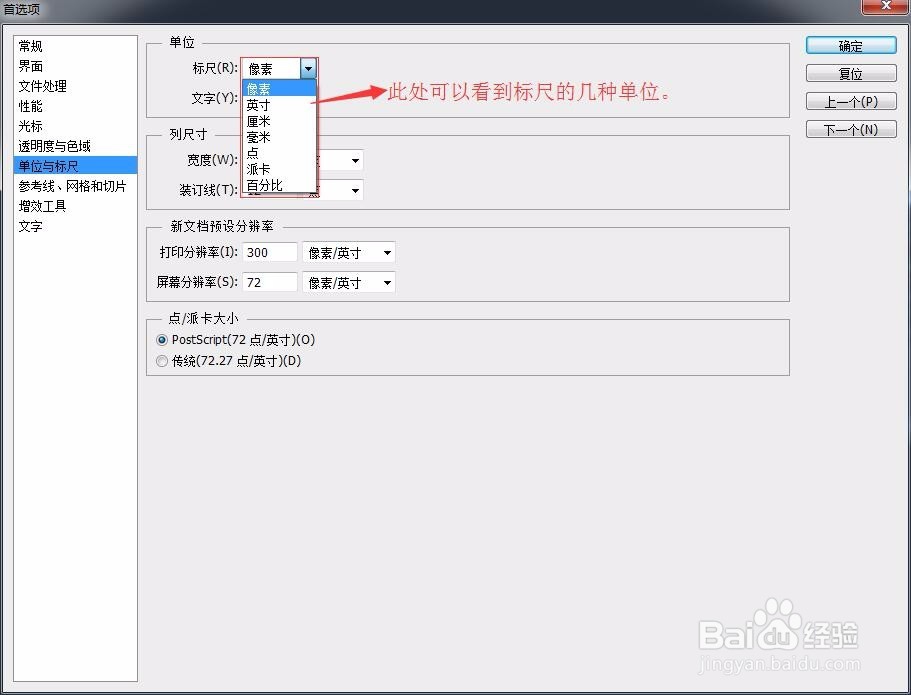在ps中如何修改文字以及标尺的单位
1、首先打开PS软件,ctrl+n新建一个空白文档。(见下图)
2、任意敲出一段文字,然后双击文字图层,ctrl+t调出文字面板,可以看到文字大下的默认单位是“点”见下图。
3、按住ctrl+k弹出嚼但匙噻首选项对话框,单位与标尺——单位——文字,点击文字右边的三角按钮,可以看到文字在PS中有点、像素、毫米这几种单位,选择“像素”后点击确定,文字的单位就由“点”改成了“像素”。
4、标尺的单位调节也是在首选项中修改,可以用快捷键ctrl+r调出标尺,不会用快捷键也可以点击视图——标尺。
5、可以和步骤3一样Ctrl+K快捷键调出首选项,也可以双击标尺的刻俣觊鄄幼度的任意位置调出首选项窗口,。单位与标尺——单位——标尺,点击标尺右边的三角按钮,可以看到标尺在PS中有像素、缮宏慰循英尺、厘米、毫米、点、派卡、百分比这几种单位,选择“像素”后点击确定,标尺的单位就由“点”改成了“像素”
声明:本网站引用、摘录或转载内容仅供网站访问者交流或参考,不代表本站立场,如存在版权或非法内容,请联系站长删除,联系邮箱:site.kefu@qq.com。
阅读量:87
阅读量:54
阅读量:50
阅读量:85
阅读量:70